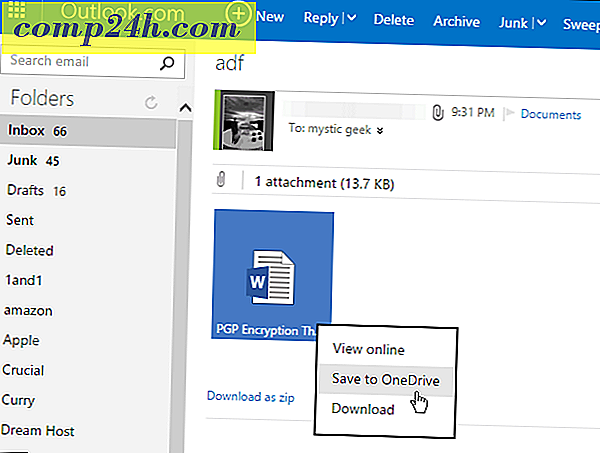Slik lager og bruker du en Chromebook USB eller SD Recovery Drive
Windows, Linux og OS X lar deg lage gjenopprettingsstasjoner som du kan bruke til å få systemet tilbake hvis noe går galt. Et annet operativsystem som plukker opp damp er Chrome OS som kommer på Chromebook. Akkurat som i Windows, kan du opprette en flash-stasjon for Chrome OS-gjenoppretting.
Hvis du mottar en ny Chromebook, er det viktig å opprette et systemgjenopprettingsbilde hvis noe går galt, og en Hard Reset eller Power Wash (tilbakestilling til fabrikkinnstillinger) virker ikke.
Opprett Chromebook Recovery Drive
Ta en USB-minnepinne eller SD-kort som er 4GB eller høyere, og sett den inn i en av de åpne USB-sporene. Åpne Chrome-nettleseren og skriv: Chrome: // Imageburner i adresselinjen for å få følgende skjermbilde.
Velg stasjonen du poppet inn på Chromebook, og vent på at gjenopprettingsbildet skal lastes ned.

Velg stasjonen du poppet inn på Chromebook, og vent på at gjenopprettingsbildet skal lastes ned og gjenopprettingsstasjonen er opprettet.

Det er det! Forutsatt at alt gikk slik det skulle, vil du se følgende vellykket melding. Ta ut blitsen eller SD-kortet og hold det på et trygt sted hvis du trenger det på et tidspunkt.

Gjenopprett Chromebooken din
Hvis du er på det punktet der du får en feilmelding som sier at "Chrome OS mangler eller er skadet" og ikke har opprettet en gjenopprettingsstasjon ennå, kan du fortsatt. Du trenger enten en Windows-, Mac- eller Linux-datamaskin og en flash- eller SD-stasjon som er minst 4 GB i størrelse. Du finner instruksjonene og korrekt nedlasting fra denne Google-siden.

Du må laste ned og kjøre systemet, og skriv inn modellnummeret til enheten med vises nederst på feilen. Følg deretter instruksjonene på skjermen.

Bonus Chromebook Tips:
Hvis du vil opprette en gjenopprettingsstasjon ved hjelp av Windows- eller Mac-datamaskinen, må du finne den riktige modellen for å komme inn på skjermen ovenfor, før du får en feilmelding. For å gjøre dette, skriv inn: krom: // system og utvide delen som heter HWID . Der finner du det - i mitt eksempel for Samsung Chromebook 303 er det SNOW DENALI AE 2577 .

For å starte opp fra USB-stasjonen, trenger du vanligvis å holde nede Power + Escape + Refresh, og gå gjennom gjenopprettingen. Deretter har noen en skjult gjenopprettingsknapp hvor du må holde en papirclips inn - enten på bunnen eller ved siden av en USB-port.
I utgangspunktet er det eneste tidspunktet du trenger for å gjenopprette Chromebook, hvis du roter rundt i utviklermodus, men du vet aldri. Sørg for å få gjenopprettingsstasjonen din praktisk og klar til å gå, gir deg trygghet, og det er lett å lage.




![Lær å være en Microsoft-ekspert med gratis treningsklinikker [groovyNews]](http://comp24h.com/img/microsoft/362/learn-be-microsoft-expert-with-free-training-clinics.png)